

- Negozio
- Prodotto

- Strumenti iOS
- Strumenti Android
- Strumenti di utilità
- Strumenti video
- Strumenti gratuiti
- Apps
- Soluzione
- Assistenza
Domande frequenti: come impostare il tema Aero di sistema di Windows 7 su PC Windows
Puoi abilitare il tema Aero di Windows 7 con le impostazioni native sul tuo computer da 3 aspetti. Segui le istruzioni riportate di seguito per sapere cosa puoi fare con queste funzioni.
Metodo 1. Personalizza il tema del desktop
Passo 1.Fare clic con il tasto destro sul desktop e aprire Properties per continuare.
Passo 2.Nella seguente interfaccia, è possibile visualizzare il file Temi Aero mentre trascini e sposti la barra di scorrimento sul lato destro. Clic Windows 7 e puoi cambiare lo sfondo se vuoi.
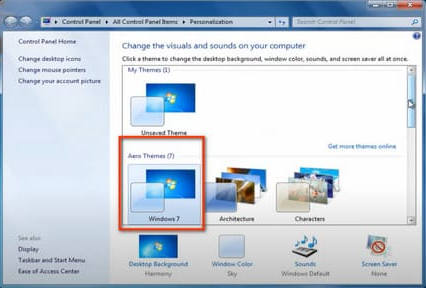
Metodo 2. Imposta gli effetti visivi con le impostazioni avanzate
Passo 1.Sposta in Windows icona in basso e computer sezione. Fare clic e aprire Properties.
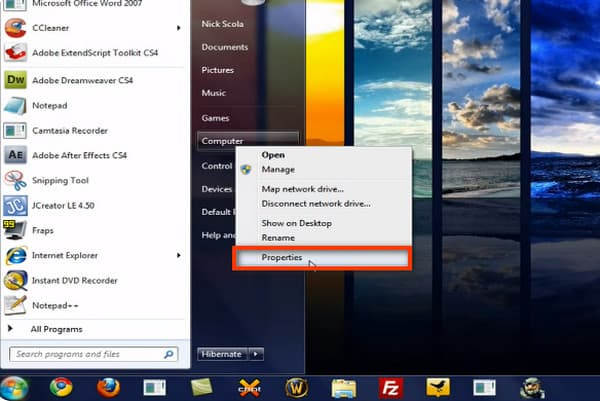
Passo 2.Sulla Pannello di controllo iniziale elenco, aperto Impostazioni di sistema avanzate e passa a Tecnologia sezione nel menu in alto. Clic Impostazioni profilo per continuare.
Passo 3.Quindi puoi vedere Effetti visivi canale nella finestra a comparsa. Seleziona la prima opzione per consentire a Windows di scegliere ciò che è meglio per il tuo computer. E fai clic su OK pulsante per salvare le modifiche.
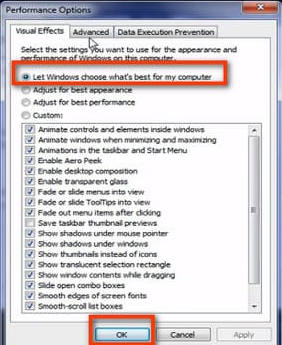
Metodo 3. Regolare il modello di servizio
Passo 1. Clicca il Cerca icona in basso e input services.msc per entrare.
Passo 2. Nel Servizi interfaccia, sposta il mouse su Servizio di gestione di Windows e fare clic con il tasto destro per scegliere Properties.
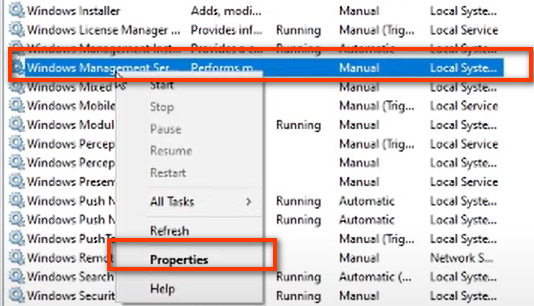
Passo 3.Quindi puoi scorrere l'elenco seguente Tipo di avvio e scegli Automatico. Aggiusta il Stato del servizio cliccando il Inizio pulsante. Quindi puoi fare clic OK applicare le modifiche.
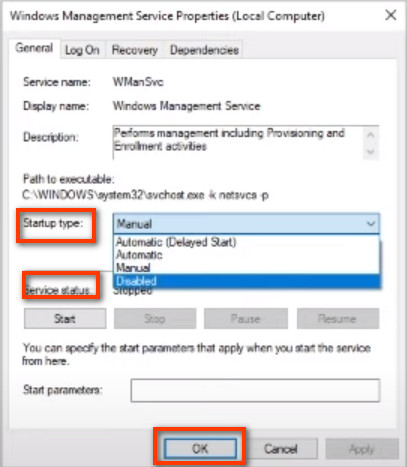
Con ulteriori dubbi, non esitate a contattarci a support@apeaksoft.com ogni volta che vuoi